حذف فایل های موقت در ویندوز 10
فایل های موقت، اشیاء سیستم عامل هستند که در هنگام نصب برنامه ها، استفاده از آنها و یا سیستم خود برای ذخیره زیرمجموعه ایجاد می شوند. به عنوان مثال، این عناصر به طور خودکار توسط فرآیند ایجاد شده ایجاد شده حذف می شوند، اما همچنان اتفاق می افتد که این فایل ها باقی می مانند و بر روی دیسک سیستم ذخیره می شوند که در نهایت منجر به سرریز شدن آن می شود.
محتوا
روند حذف فایل های موقت در ویندوز 10
علاوه بر این، گام به گام نحوه خلاص شدن از اطلاعات موقت توسط سیستم عامل ویندوز 10 و ابزارهای شخص ثالث را در نظر گرفته است.
روش 1: CCleaner
CCleaner - یک ابزار محبوب که با آن می توانید به راحتی و با خیال راحت از اقلام موقت و استفاده نشده استفاده کنید. برای حذف چنین اشیاء با استفاده از این برنامه، شما باید مراحل زیر را انجام دهید.
- CCleaner را با دانلود آن از سایت رسمی نصب کنید. اجرای برنامه
- در قسمت "تمیز کردن" تب "ویندوز"، فایل "Temporary files" را بررسی کنید.
- بعد، روی دکمه "Analysis" کلیک کنید و بعد از جمع آوری اطلاعات در مورد داده هایی که باید حذف شوند، دکمه "تمیز کردن" را فشار دهید.
- صبر کنید تا پایان تمیز کردن و CCleaner را ببندید.
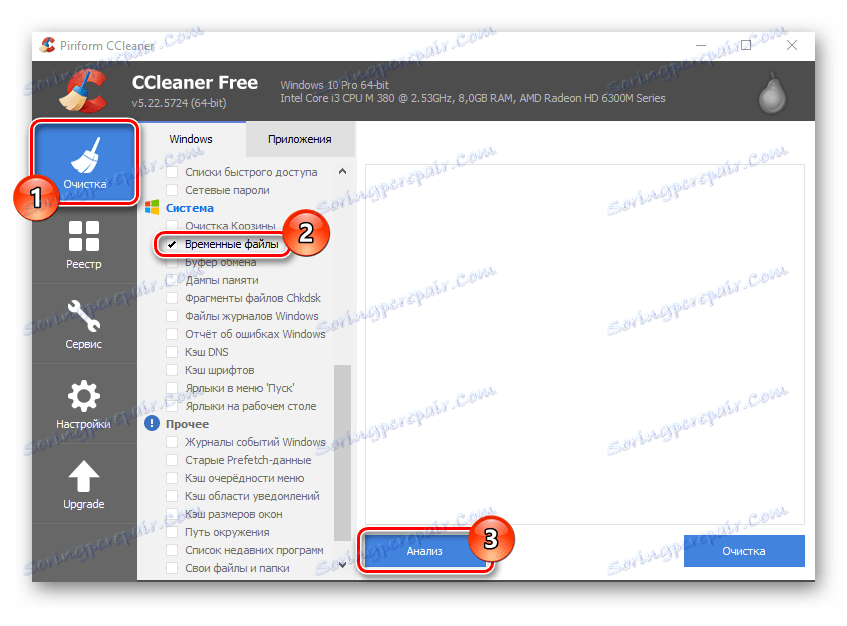
روش 2: System Care پیشرفته
سیستم مراقبت پیشرفته - برنامه ای که در سادگی استفاده و کارکرد آن به CCleaner نزدیك است. با کمک آن شما همچنین می توانید اطلاعات موقت را از بین ببرید. برای انجام این کار، فقط باید چنین دستوراتی را اجرا کنید.
- در منوی اصلی برنامه، روی «فایل های زباله» کلیک کنید.
- در بخش "عنصر"، آیتم مربوط به اشیاء موقت ویندوز را انتخاب کنید.
- روی دکمه "تعمیر" کلیک کنید.
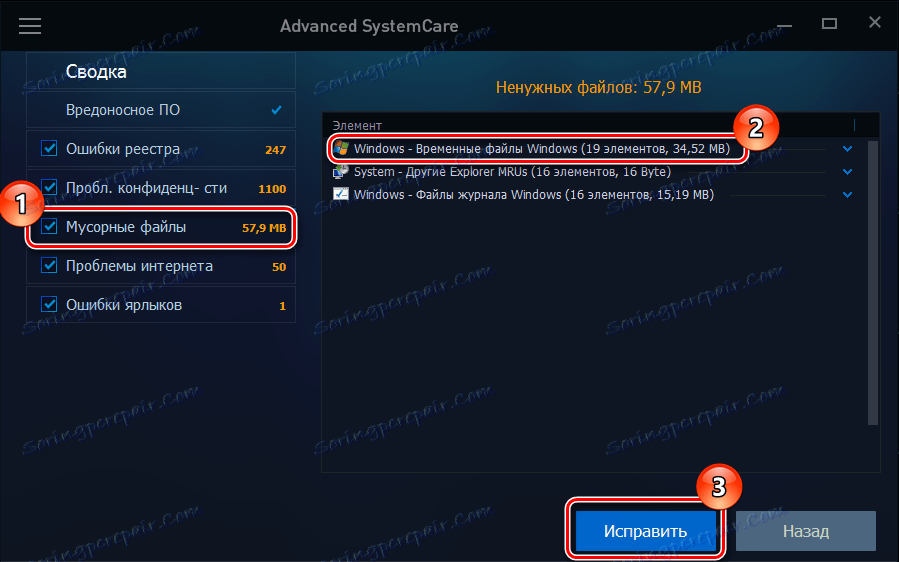
روش 3: ابزار ویندوز 10 معمولی
شما همچنین می توانید کامپیوتر خود را از عناصر غیر ضروری را با استفاده از ابزارهای استاندارد ویندوز 10، مثلا "ذخیره سازی" یا "پاک کردن دیسک" پاک کنید . برای حذف چنین اشیاء از طریق «فروشگاه»، مجموعه ای از مراحل زیر را انجام دهید.
- کلید ترکیبی "Win + I" را فشار دهید یا "Start" را انتخاب کنید - "Settings" .
- در پنجره ای که در مقابل شما قرار دارد، بر روی مورد "سیستم" کلیک کنید.
- علاوه بر "ذخیره سازی"
- در پنجره "ذخیره سازی" روی دیسک کلیک کنید که می خواهید از موارد استفاده نشده استفاده کنید.
- منتظر تجزیه و تحلیل برای تکمیل ستون "موقت موقت" را پیدا کرده و روی آن کلیک کنید.
- کادر کنار کادر موقت فایل را علامت بزنید و دکمه Delete Files را کلیک کنید.
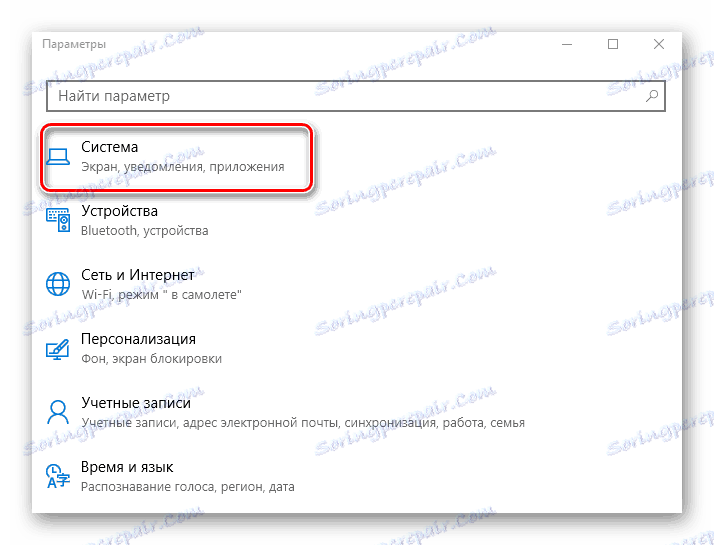
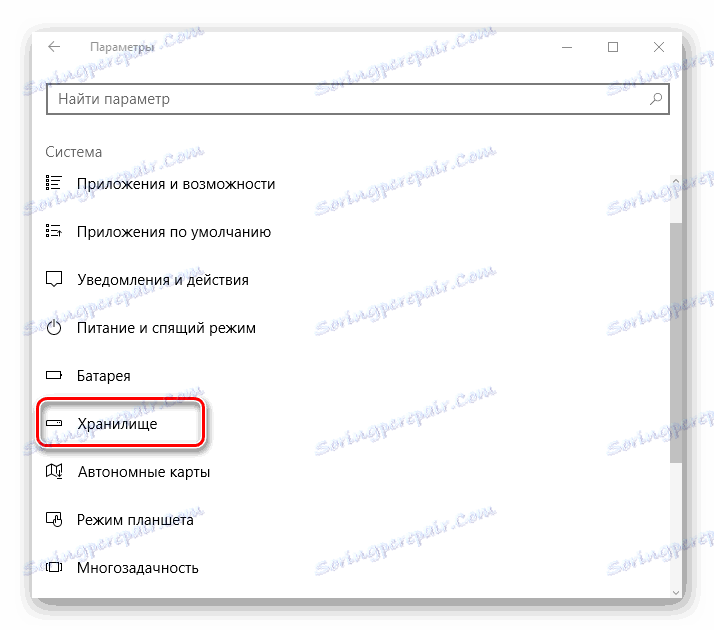
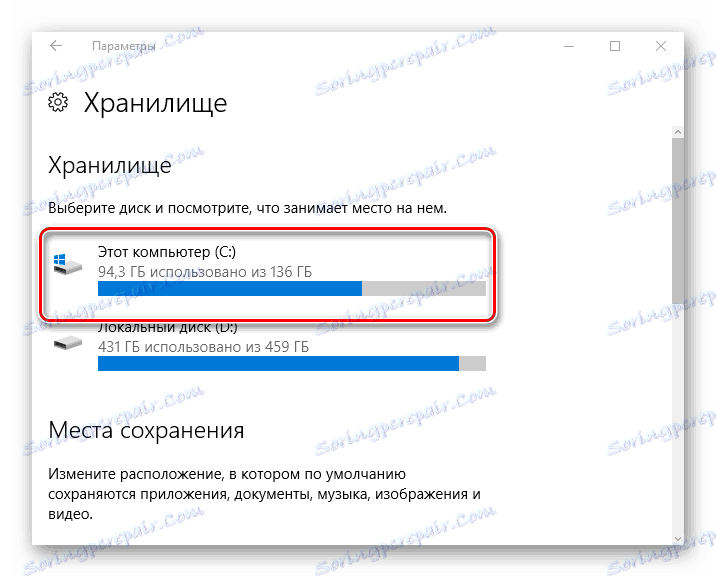
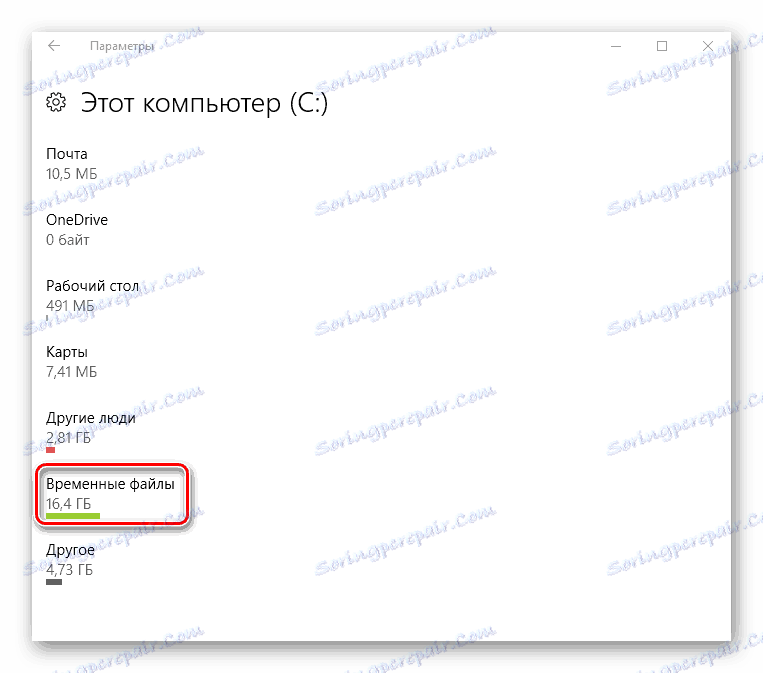
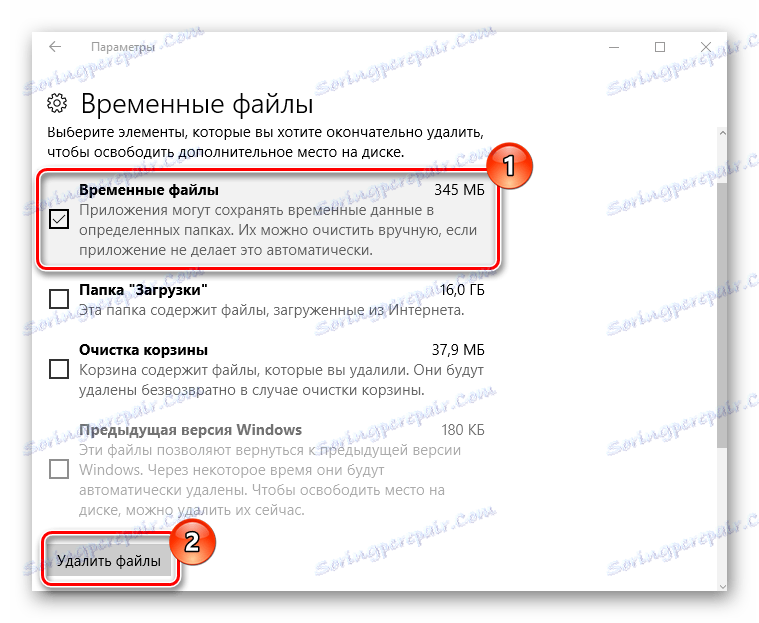
دنباله ای از اقدامات برای حذف فایل های موقت با استفاده از ابزار پاک کردن دیسک به شرح زیر است.
- به "Explorer" بروید و سپس در پنجره "This Computer" روی هارد دیسک راست کلیک کنید.
- بخش "Properties" را انتخاب کنید.
- روی دکمه "پاک کردن دیسک" کلیک کنید.
- صبر کن تا داده هایی که می توانند بهینه سازی شوند ارزیابی می شود.
- کادر "فایل های موقت" را علامت بزنید و روی OK کلیک کنید.
- روی «حذف فایلها» کلیک کنید و منتظر بمانید تا ابزار فضای دیسک را آزاد کند.


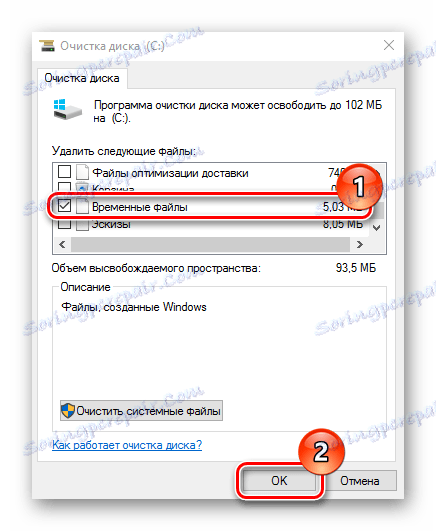
هر دو روش اول و دوم، نسبتا ساده هستند و می توانند توسط هر کسی، حتی یک کاربر کامپیوتر بی تجربه، انجام شوند. علاوه بر این، استفاده از برنامه شخص ثالث CCleaner نیز ایمن است، زیرا این ابزار به شما اجازه می دهد تا پس از تمیز کردن یک پشتیبان از قبل ایجاد شده سیستم را بازیابی کنید.
